- 系统
- 教程
- 软件
- 安卓
时间:2020-11-12 来源:u小马 访问:次
在现实生活中,拍抖音视频都有剪辑视频的需要。网上有很多剪辑视频软件,但是要下载安装,操作起来很麻烦。其实Win10系统自带有照片应用就可以剪辑视频,省去了我们安装视频剪辑软件的麻烦。那么win10自带照片应用如何剪辑视频?接下来小编教你用win10自带照片应用剪辑视频。
Win10照片应用快速剪辑视频
1、右键单击需要剪辑的视频,在打开方式里选择用“照片”打开;
2、打开后视频会自动播放,点击右上角的“剪辑”工具进入编辑模式;

3、拖动蓝色圆圈(标记1),可以预览视频内容,拖动两侧的白色圆圈(标记2、3)可以选择视频的开头和结尾;
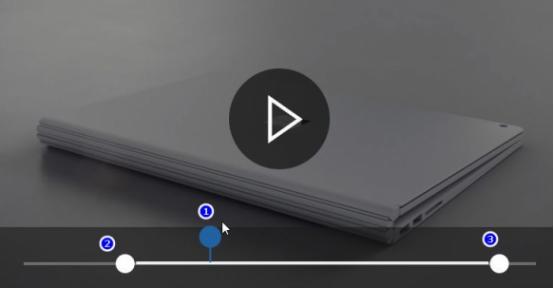
4、选择好需要的视频片段后,点击右上角的“另存为”,或按Ctrl+S快捷键保存编辑好的视频。
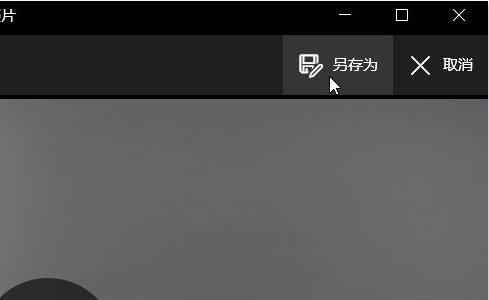
Win10照片应用添加视频慢动作
1、同样用照片应用打开需要编辑的视频,点击右上角的“...”并选择“创建慢动作视频”;
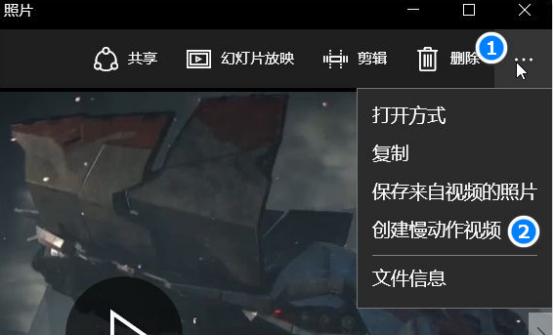
2、进入编辑界面后,可以通过上方的横条来调整慢动作的级别,左边为正常速度,中间为更慢、右边为最慢,然后通过调整下方进度条的两个蓝色圆圈来设置慢动作播放视频的范围,
而实心白色圆圈是视频剪辑功能,使用方法同上,虚心圆圈可以快速调整预览播放时的开始位置;
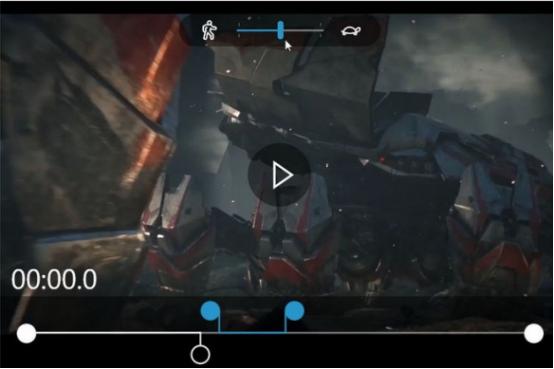
当将慢动作的级别设置为“最慢”时,此时你不能选择慢动作的范围,可以用来制作一些射击游戏的击中瞬间,感觉还是很震撼的。
虽然Win10系统有默认的播放器《电影和电视》,但它没有《照片》应用的播放器所具有的视频剪辑功能。尽管除了剪辑之外没有别的后期制作功能,但正是因为它的单一和简单才最适合普通用户。
以上小编教你用win10自带照片应用剪辑视频,是不是超级简单呢?有需要的快来试试!





